Desvendando o ViVeTool: Habilitando Recursos Ocultos no Windows
O ViVeTool se apresenta como uma ferramenta de linha de comando de código aberto, concebida para ativar funcionalidades experimentais, muitas vezes não acessíveis diretamente no sistema operacional Windows. Uma versão com interface gráfica (GUI) também está disponível, tornando o processo de ativar ou desativar recursos específicos do Windows mais intuitivo e amigável.
Essa ferramenta permite que usuários explorem funcionalidades inéditas em versões estáveis ou de desenvolvimento do Windows, como o recurso de múltiplas abas no Explorador de Arquivos, ou mesmo restaurar o menu de contexto clássico do Windows 11. Mas será que o uso do ViVeTool é realmente vantajoso? Vamos investigar!
O ViVeTool é, essencialmente, uma biblioteca C# de código aberto, desenvolvida por terceiros, juntamente com um aplicativo de console, que permite habilitar recursos ainda não lançados em seu computador Windows. Ele também possibilita restaurar ou desativar funcionalidades específicas já existentes.
O funcionamento do ViVeTool baseia-se em IDs de recursos, que fazem parte do Gerenciamento de Recursos do Windows, uma prática de desenvolvimento de software para identificar os recursos disponíveis. Utilizando esses IDs, é possível ativar ou desativar funcionalidades em seu sistema Windows, tanto através da linha de comando do ViVeTool quanto do utilitário GUI.
Por exemplo, para substituir a nova caixa de pesquisa pelo ícone clássico, você precisaria executar o comando ViVetool /disable /id:39263329 utilizando a interface de linha de comando.
O ID de recurso id:39263329 nesse comando instrui o ViVeTool e a API subsequente qual recurso deve ser alterado em seu computador Windows.
É possível obter os IDs de recursos através de buscas na internet ou utilizando a versão GUI do ViVeTool. É importante notar, contudo, que a descrição dos IDs de recursos na versão GUI pode ser vaga ou enigmática. Após obter o ID desejado, você pode utilizar a linha de comando do ViVeTool ou a interface gráfica para ativar ou desativar recursos no seu sistema Windows.
O ViVeTool não introduz novos recursos por si só, mas sim alterna o estado de recursos já existentes, ativando-os ou desativando-os em seu sistema Windows. Contudo, como esses recursos são de natureza experimental, ativá-los pode ocasionar problemas.
Se você pretende usar o ViVeTool em seu sistema operacional de uso diário, é recomendado que faça backups e tome precauções antes de prosseguir. O ideal seria usar uma máquina virtual para testar novos recursos e, somente após confirmada sua estabilidade, aplicá-los ao seu sistema principal.
A Versão GUI do ViVeTool
A versão GUI do ViVeTool é uma ramificação do utilitário de linha de comando original. Ela se destaca pela facilidade de uso, eliminando a necessidade de memorizar e executar comandos complexos. A versão GUI está disponível tanto como instalador executável quanto em versão portátil. Veja como instalar e usar a versão GUI do ViVeTool no Windows:
Para baixar a versão GUI do ViVeTool:
- Acesse a Página do ViVeTool GUI no GitHub.
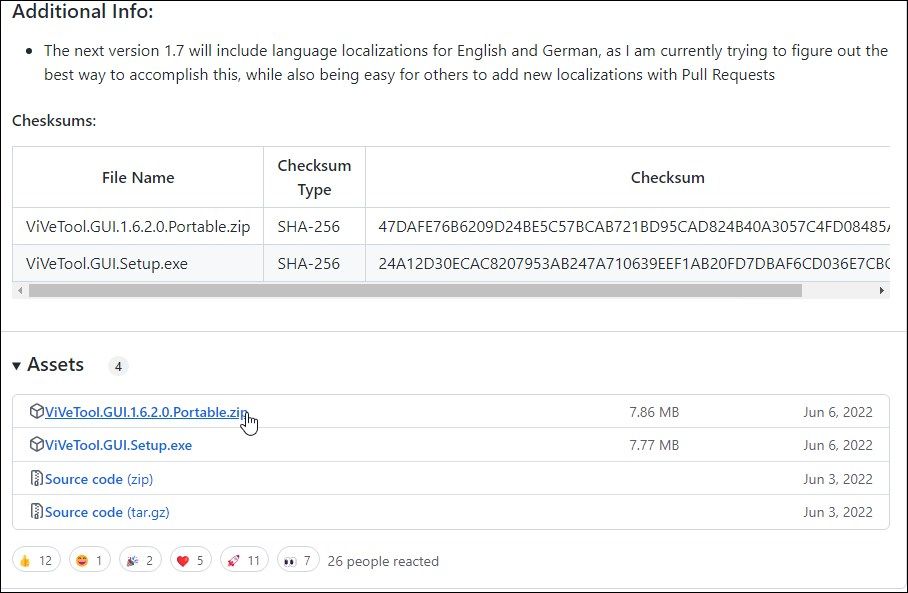
- Baixe a versão mais recente do arquivo Setup.exe. Se preferir, você também pode baixar uma versão portátil.
- Execute o arquivo de instalação e mantenha as configurações padrão. Siga as instruções na tela para completar a instalação.
Com o aplicativo instalado, você pode utilizá-lo para encontrar e ativar recursos não lançados no seu computador Windows. Veja como:
- Inicie o ViVeTool através do atalho na área de trabalho ou no menu Iniciar.
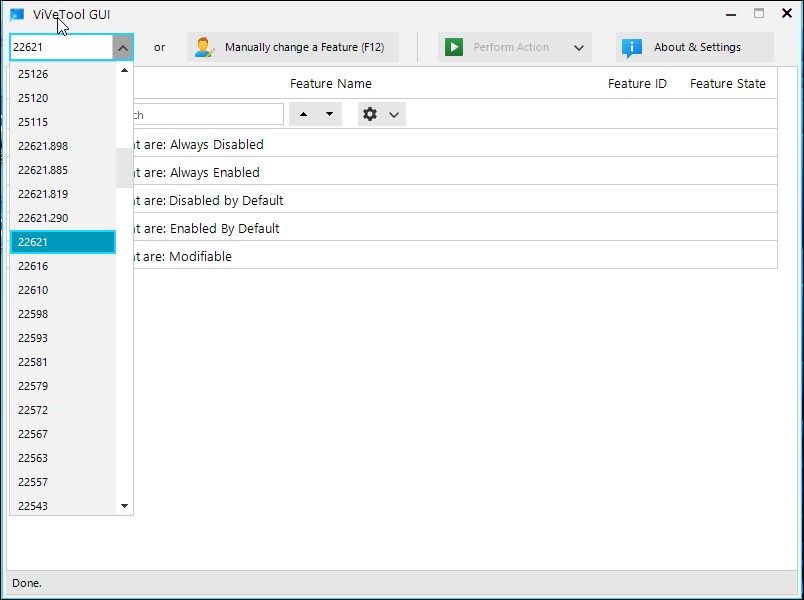
- Clique no menu suspenso “Selecionar Compilação” no canto superior esquerdo e escolha sua versão do Windows. Você pode verificar a versão do Windows 11 através do aplicativo Configurações. A GUI do ViVeTool irá procurar todos os recursos disponíveis para a compilação selecionada. Este processo pode levar alguns minutos.
- A interface gráfica do ViVeTool categoriza os recursos em diferentes grupos, incluindo “Sempre Desativado”, “Sempre Ativado”, “Desativado por Padrão”, “Ativado por Padrão” e “Modificável”. Expanda a categoria desejada e selecione o recurso que deseja ativar.
- Você pode selecionar o recurso diretamente ou usar a barra de pesquisa para encontrar um recurso específico.
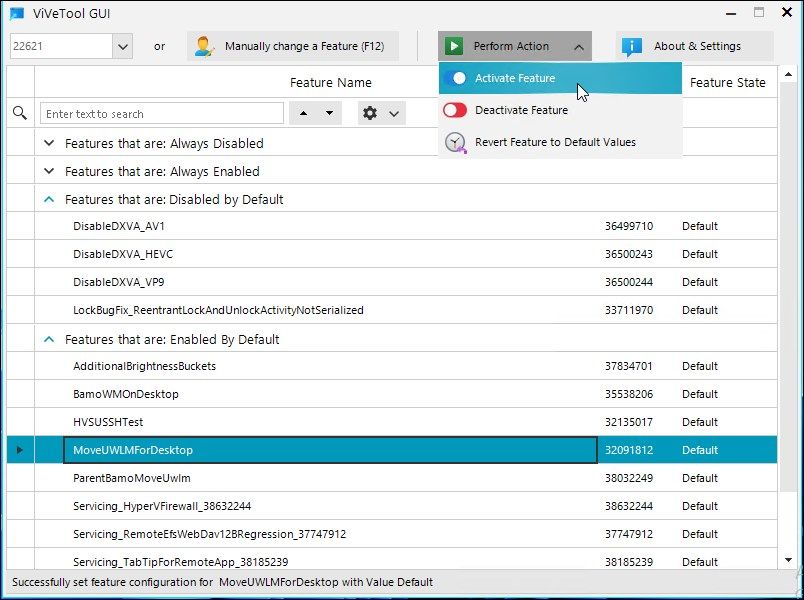
- Clique no menu suspenso “Executar ação” e selecione “Ativar” para ativar o recurso. Aguarde a confirmação de sucesso e clique em “Fechar”.
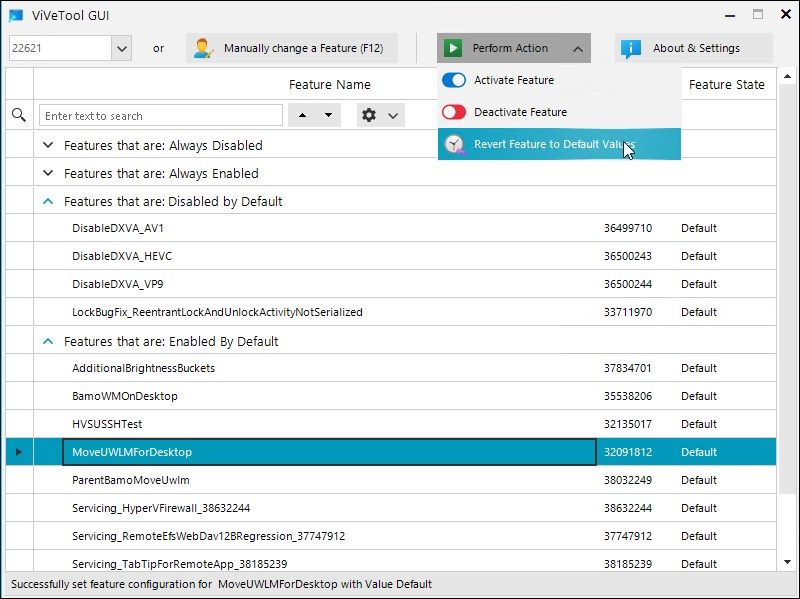
- Se as alterações não forem visíveis de imediato, reinicie o Explorador de Arquivos para aplicar as mudanças. Em alguns casos, pode ser necessário reiniciar o PC.
Para reverter as alterações ou desativar um recurso, utilize a opção “Desativar recurso” no ViVeTool. Veja como desabilitar um recurso:
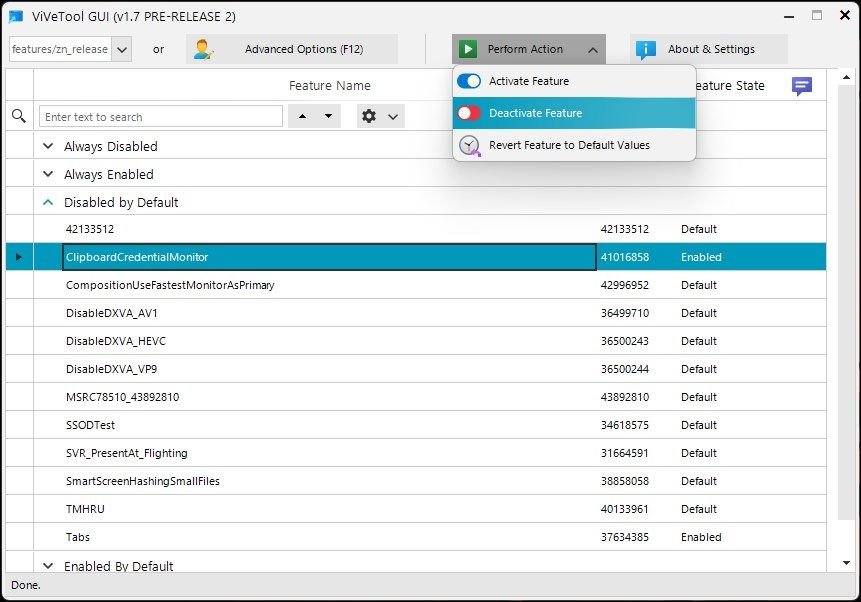
- Inicie a GUI do ViVeTool.
- Procure e selecione o recurso que deseja desativar.
- Clique no menu suspenso “Executar ação” no canto superior direito.
- Selecione “Desativar recurso” e clique em “OK”.
Alternativamente, é possível reverter o recurso para o seu estado original. Para tal, selecione o recurso modificado, clique em “Executar ação” e selecione “Reverter recurso para valores padrão”. As alterações entrarão em vigor após a reinicialização do computador.
Aqui estão alguns recursos novos e menos conhecidos que você pode habilitar usando o ViVeTool:
Utilizando a Linha de Comando do ViVeTool
A versão original do ViVeTool é um utilitário de linha de comando. Apesar de possuir funcionalidades semelhantes à versão GUI, ela permite uma maneira mais rápida de ativar e desativar recursos do Windows. Veja como utilizá-la:
- Acesse a Página do ViVeTool no GitHub, que lista todos os lançamentos desde o início.
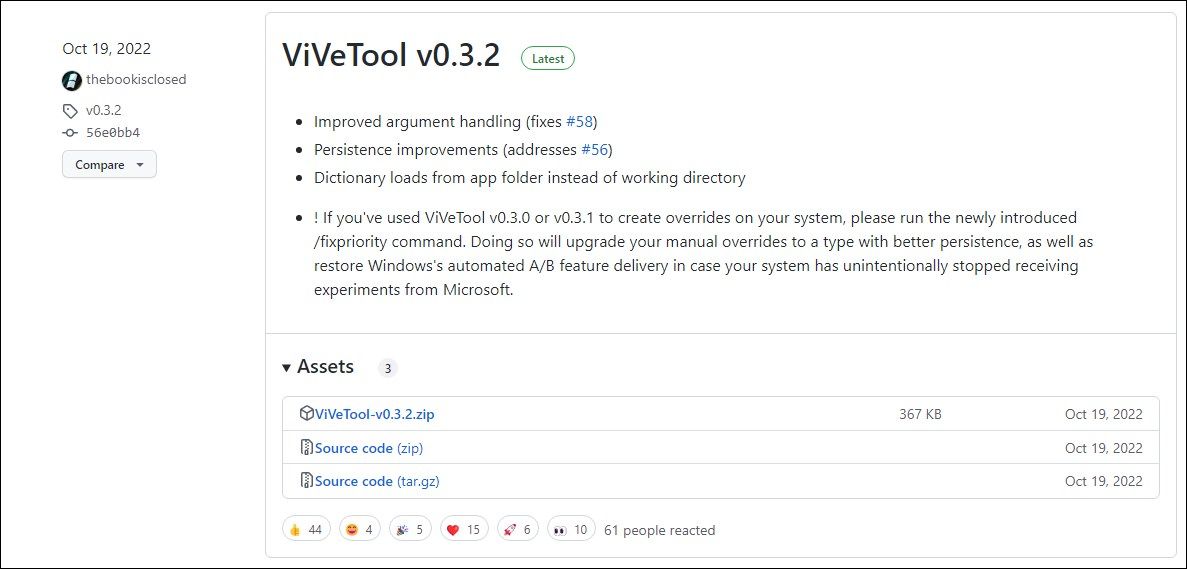
- Localize a versão mais recente do ViVeTool. No momento da escrita deste artigo, a versão 1.6.2 é a versão estável mais recente, com a versão 1.7 disponível como pré-lançamento.
- Clique em “Ativos” para visualizar as opções de download.
- Em seguida, clique no arquivo ViVeTool.GUI.1.6.2.0.Portable.zip (a versão pode variar em lançamentos futuros) para baixar a versão mais recente.
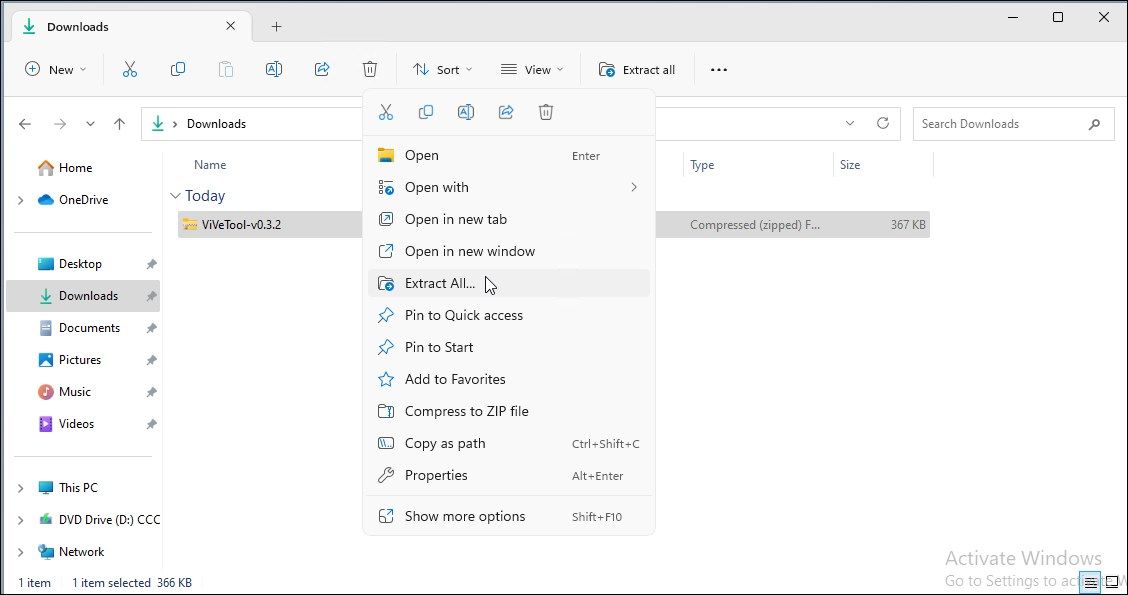
- Clique com o botão direito no arquivo ZIP e selecione “Extrair tudo”. Escolha um destino e clique em “Extrair”. Anote a pasta de extração.
- Pressione a tecla Win e digite “cmd”.
- Clique com o botão direito em “Prompt de Comando” e selecione “Executar como administrador”.
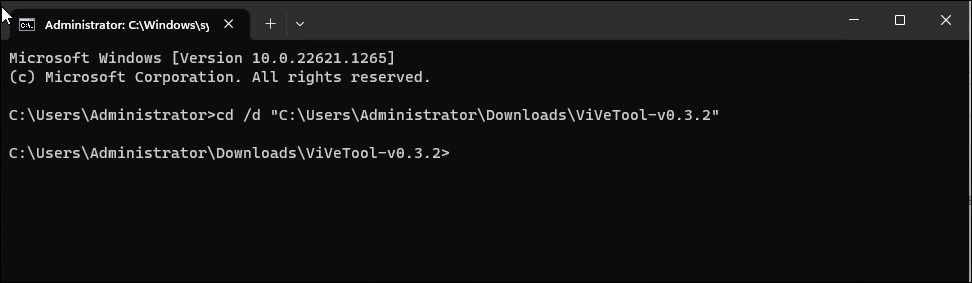
- No prompt de comando, altere o diretório para a pasta extraída do ViVeTool. Digite o comando abaixo e pressione Enter:
cd /d [CaminhoDaPastaViVeTool] - Por exemplo, se a pasta ViVeTool estiver em
C:\Users\nome_de_usuario\Downloads\ViVeTool-v0.3.2, o comando completo será:cd /d C:\Users\nome_de_usuario\Downloads\ViVeTool-v0.3.2 - Para habilitar um recurso, use o seguinte comando e pressione Enter:
ViVeTool.exe /enable /id:IDdoRecurso - Substitua
IDdoRecursopelo ID do recurso desejado.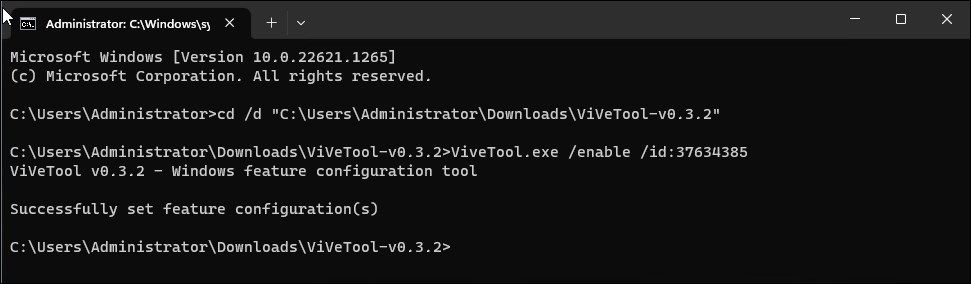
- Por exemplo, para ativar o recurso de guias no Explorador de Arquivos, o ID do recurso é
id:37634385. O comando completo será:ViVeTool.exe /enable /id:37634385 - Para desabilitar um recurso, use o comando:
ViVeTool.exe /disable /id:IDdoRecurso - Após a execução do comando, digite “exit” e pressione Enter para fechar o prompt.
- Reinicie o PC para aplicar as alterações.
É possível que nem todos os recursos presentes no ViVeTool possam ser ativados. A maioria dos recursos ocultos depende da compilação do sistema operacional. Assim, se você ativar um recurso utilizando o ViVeTool e as alterações não surtirem efeito, é provável que o recurso não seja compatível com sua versão do Windows.
Em outros casos, o estado do recurso pode ser definido como “Sempre Desativado” ou “Ativado” durante a compilação. Nesses casos, mesmo que o ViVeTool execute sua solicitação com sucesso, as mudanças não serão visíveis, pois o recurso está codificado para permanecer ativo ou inativo.
Além dos comandos /enable e /disable, o ViVeTool suporta diversos outros comandos para redefinir configurações personalizadas para recursos específicos ou todos os recursos, atualizar o ViVeTool e exportar/importar configurações personalizadas.
| Comando ViVeTool | Ação |
| /habilitar | Habilitar um recurso |
| /desativar | Desabilitar um recurso |
| /consulta | Encontrar uma lista de todas as configurações de recursos existentes |
| /reiniciar | Redefinir a configuração de um recurso específico |
| /reiniciar tudo | Redefinir a configuração de todos os recursos |
| /addsubs | Adicionar uma assinatura de uso de recursos |
| /delsub | Remover uma assinatura de uso de recursos |
| /exportar | Exportar a configuração de recursos personalizados |
| /importar | Importar a configuração de recursos personalizados |
| /fixlkg | Corrigir corrupção do sistema de reversão ‘Último Bom Conhecido’ |
| /appupdate | Procurar por novas atualizações do ViVeTool |
| /notifyusage | Exibir uma notificação de recurso |
O ViVeTool facilita a descoberta e o teste de novos recursos experimentais antes do lançamento público. Seja através da interface gráfica ou da linha de comando, a ferramenta permite ativar e desativar recursos de forma simples e rápida.
Contudo, muitos desses recursos podem apresentar bugs e causar mau funcionamento do sistema. Por isso, é fundamental manter um backup do sistema antes de usar o ViVeTool.